

By Vernon Roderick, Dernière mise à jour: December 14, 2023
La plupart du temps, nous utilisons Cartes SD pour combler le manque de stockage interne de notre téléphone, mais ce n'est pas tout. Nous utilisons également des cartes SD pour d'autres raisons. D’une part, vous rencontrez peut-être des difficultés avec la gestion de vos fichiers, vous avez donc pris des dispositions pour envoyer certains fichiers vers un autre endroit. Il se peut également que vous souhaitiez passer à un autre téléphone et que vous utilisiez pour cela une carte SD.
Quelle que soit la raison pour laquelle vous utilisez des cartes SD, vous devrez apprendre à transférer des photos sur une carte SD, ou tout autre type de fichier d'ailleurs. Voici un autre article sur transférer des photos de l'appareil photo vers l'iPhone. Cela dit, discutons de la manière dont vous pouvez procéder, en commençant par l'équipement dont vous aurez besoin pour y parvenir.
Partie 1. Tout ce dont vous avez besoin pour transférer des photos sur une carte SDPartie 2. Transférer des photos sur la carte SD avant de prendre la photoPartie 3. Derniers mots
Avant de passer aux méthodes permettant de transférer des photos sur une carte SD, vous devez d’abord acquérir le matériel nécessaire pour y parvenir. Voici un aperçu du matériel dont vous aurez besoin :
Une fois que vous disposerez de cet équipement, vous serez alors vraiment prêt à apprendre les méthodes de transfert d’images sur une carte SD. Cela dit, commençons par la méthode que nous recommandons le plus aux utilisateurs et peut-être la méthode la plus efficace qui soit.
Sans aucun doute, transférer des photos peut être difficile, surtout si vous rencontrez des problèmes sur votre appareil. C’est pour cette raison que de nombreuses entreprises ont développé leur propre logiciel pour résoudre ce problème. Bien qu'il existe de nombreux outils, nous vous recommandons Transfert de téléphone FoneDog le plus.
FoneDog Phone Transfer est votre outil de transfert de téléphone typique, sauf que les performances sont excellentes. D’une part, il prend en charge à la fois la dernière version d’iOS et d’Android, et se met à jour chaque fois que les deux systèmes d’exploitation reçoivent une mise à jour. Le logiciel peut transférer des photos à une vitesse maximale et comprend également des fonctionnalités supplémentaires. Par exemple, il peut vous apprendre facilement transférer des données d'android à iphone. Voici comment utiliser cet outil :
Mobile Transfert
Transférez des fichiers entre iOS, Android et Windows PC.
Transférez et sauvegardez facilement des messages texte, des contacts, des photos, des vidéos et de la musique sur ordinateur.
Entièrement compatible avec iOS 13 et Android 9.0.
Téléchargement gratuit

Vous devez d'abord télécharger et installer le logiciel FoneDog Phone Transfer sur votre ordinateur. Une fois cela fait, ouvrez le logiciel. Ensuite, connectez votre téléphone au bureau à l'aide d'un câble. Ce logiciel reconnaîtra alors automatiquement l'appareil connecté au bureau, affichant les détails de l'appareil tels que l'espace utilisé, l'espace libre, etc.
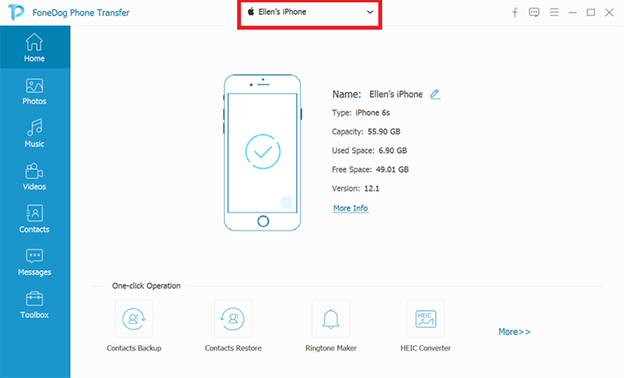
L'étape suivante consiste à localiser les fichiers à transférer. Tout d'abord, vous devez sélectionner le type de fichier dans le panneau de gauche de l'interface. Il vous suffit de sélectionner Photos puisque nous allons transférer des photos sur une carte SD. Une fois cela fait, vous verrez une sélection d'éléments classés de manière ordonnée, avec les répertoires visibles sur le côté gauche du volet de sélection.
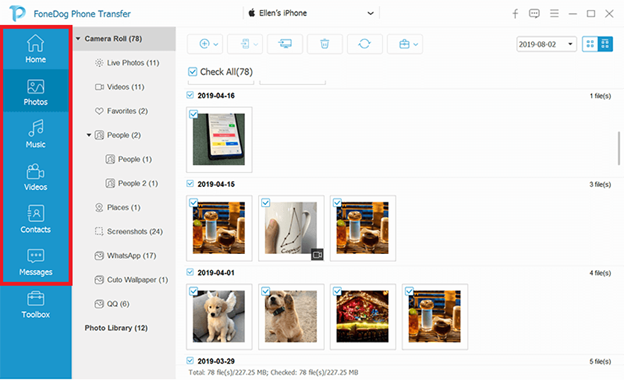
Recherchez l'image que vous souhaitez transférer sur votre carte SD. Accédez simplement au chemin où se trouve l’image, puis cliquez sur les cases correspondantes des éléments que vous souhaitez transférer. Une fois la sélection terminée, cliquez sur le Exporter vers PC bouton qui se trouve en haut du volet de sélection.
Voici comment vous pouvez utiliser FoneDog Phone Transfer pour transférer les images sur votre ordinateur. Une fois cela fait, vous devez ensuite procéder à la copie des fichiers de votre ordinateur vers la carte SD. Si vous n'aimez pas utiliser de logiciels tiers, voici une autre méthode intéressante pour transférer des photos sur une carte SD.
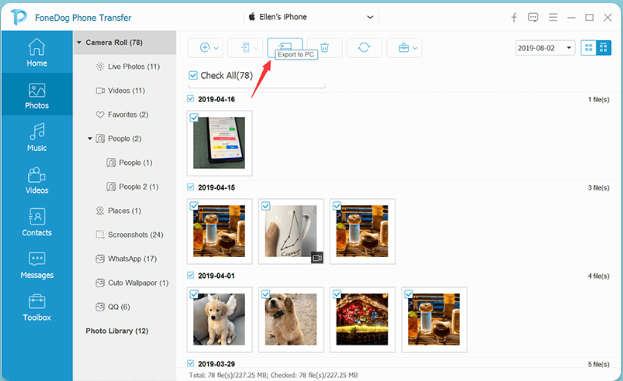
Un logiciel tiers le rend plus pratique car il détectera les photos que vous ne trouvez normalement pas sur votre téléphone. Cependant, si vous ne rencontrez pas vraiment de problèmes avec votre appareil, effectuer le transfert manuellement pourrait être votre meilleur choix.
Pour ce faire, vous n'avez besoin que de votre téléphone et de la carte SD sur laquelle les photos peuvent être trouvées. Passons maintenant aux étapes que vous devrez suivre :
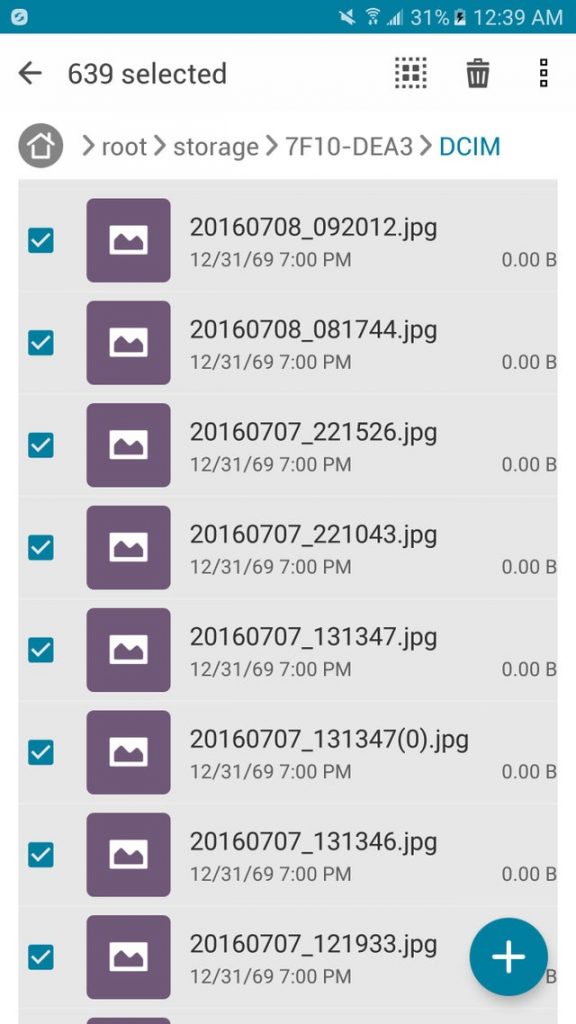
Bien que la méthode 1 soit la plus efficace et la plus pratique, cette méthode pour transférer des images sur une carte SD est la plus simple car elle ne nécessite que l'utilisation de votre smartphone et aucun autre équipement tel que des câbles, des ordinateurs, etc.
Bien sûr, vous pouvez toujours le faire à l'aide d'une application de gestion de fichiers tierce plutôt que de l'application de gestion de fichiers intégrée à votre appareil. Cela dit, passons à notre troisième et dernière méthode qui n'implique aucun outil tiers.
Notre dernière entrée dans cet article implique l'utilisation de votre ordinateur pour transférer des photos sur une carte SD, mais cette fois, cela ne nécessite pas que vous utilisiez un logiciel tiers, comme nous l'avons dit précédemment. Cependant, vous devez acquérir un ordinateur et soit un câble, soit un lecteur de carte pour celui-ci. Commençons par comment procéder avec un câble :
Voilà comment vous pouvez transférer des photos sur une carte SD. Cependant, comme nous l'avons déjà dit, vous pouvez également le faire avec une carte SD. Une telle méthode est généralement utilisée dans le cas où la carte SD n'apparaît pas sur le disque amovible. Vous pouvez le faire en suivant ces étapes :
Bien que cette méthode soit similaire à la méthode n°2, elle est en fait un peu différente puisque vous n'aurez pas besoin d'utiliser votre smartphone pour cette méthode. Pour cette raison, il convient au cas où vous ne pourriez pas utiliser votre téléphone correctement en raison d'une erreur.
Cela résume nos trois méthodes pour transférer des photos sur une carte SD. Pendant ce temps, d'autres utilisateurs peuvent avoir du mal à toujours faire cela quand ils le souhaitent. transférer des photos sur une carte SD. Et c'est pourquoi nous avons encore une autre recommandation pour vous.
Contrairement à la croyance populaire, les utilisateurs de smartphones ont en réalité la possibilité de définir leur carte SD comme emplacement par défaut pour les photos qu'ils prennent à l'aide de l'appareil photo ou les photos téléchargées. Bien que le téléchargement d'images vous invite à indiquer où les enregistrer, ce n'est pas le cas des images de l'application Appareil photo. Voici donc ce que vous pouvez faire :
Cela fera de la carte SD l'emplacement par défaut pour les photos que vous prenez avec l'application Appareil photo. Cela vous facilitera la tâche si vous comptez utiliser au maximum votre carte SD. De cette façon, vous n'aurez pas besoin d'apprendre à transférer des photos sur une carte SD à chaque fois.
Les gens LIRE AUSSIComment transférer des photos iPhone vers AndroidComment transférer des photos d'iPad à un ordinateur
De nombreuses personnes dans le monde ont d’innombrables photos sur leur téléphone, qu’il s’agisse d’un professionnel, d’un influenceur ou même d’un étudiant. Pour cette raison, il est important d’apprendre comment gérer ces images. Heureusement, nous disposons de cartes SD pour faciliter la gestion des photos, mais cela ne suffit pas.
Nous pouvons, et nous finirons par être confrontés à des problèmes avec les cartes SD, comme l'impossibilité de transférer des photos. Cependant, il existe différentes manières de transférer des photos sur une carte SD. Si vous le savez, vous pourrez facilement gérer vos photos.
Laisser un commentaire
Commentaire
Transfert de périphéries
Transfer data from iPhone, Android, iOS, and Computer to Anywhere without any loss with FoneDog Phone Transfer. Such as photo, messages, contacts, music, etc.
Essai GratuitArticles Populaires
/
INTÉRESSANTTERNE
/
SIMPLEDIFFICILE
Je vous remercie! Voici vos choix:
Excellent
Évaluation: 4.7 / 5 (basé sur 72 notes)